| 跳过导航链接 | |
| 退出打印视图 | |

|
Oracle Solaris 管理:IP 服务 Oracle Solaris 10 1/13 Information Library (简体中文) |
| 跳过导航链接 | |
| 退出打印视图 | |

|
Oracle Solaris 管理:IP 服务 Oracle Solaris 10 1/13 Information Library (简体中文) |
1. Oracle Solaris TCP/IP 协议套件(概述)
5. 配置 TCP/IP 网络服务和 IPv4 寻址(任务)
如何启用和禁用 DHCP 服务 (dhcpconfig -S)
如何指定 DHCP 监视的网络接口 (dhcpconfig)
如何设置对任意 BOOTP 客户机的支持(DHCP 管理程序)
如何设置对已注册的 BOOTP 客户机的支持(DHCP 管理程序)
如何从 DHCP 服务中删除 IP 地址(DHCP 管理程序)
如何为 DHCP 客户机指定相同的 IP 地址(DHCP 管理程序)
如何为 DHCP 客户机指定相同的 IP 地址 (pntadm)
支持使用 DHCP 服务安装 Oracle Solaris 网络
如何转换 DHCP 数据存储 (dhcpconfig -C)
如何从 DHCP 服务器中导出数据 (dhcpconfig -X)
如何在 DHCP 服务器上导入数据 (dhcpconfig -I)
如何修改导入的 DHCP 数据 ( pntadm, dhtadm)
25. Oracle Solaris 中的 IP 过滤器(概述)
DHCP 宏是 DHCP 选项的容器。DHCP 服务使用宏来收集应传递到客户机的选项。当您配置服务器时,DHCP 管理程序和 dhcpconfig 实用程序便会自动创建多个宏。有关宏的背景信息,请参见关于 DHCP 宏。有关缺省情况下创建的宏的信息,请参见第 14 章。
您可能会发现:当网络发生更改时,需要对传递到客户机的配置信息进行更改。要更改配置信息,需要使用 DHCP 宏。您可以查看、创建、修改、复制以及删除 DHCP 宏。
使用宏时,您必须了解 DHCP 标准选项,这些选项在 dhcp_inittab(4) 手册页中进行了介绍。
以下任务列表列出了可帮助您查看、创建、修改和删除 DHCP 宏的任务。此列表还包括指向详细说明如何完成每项任务的章节的链接。
|
下图显示了 DHCP 管理程序窗口中的 "Macros"(宏)选项卡。
图 15-14 DHCP 管理程序的 "Macros"(宏)选项卡
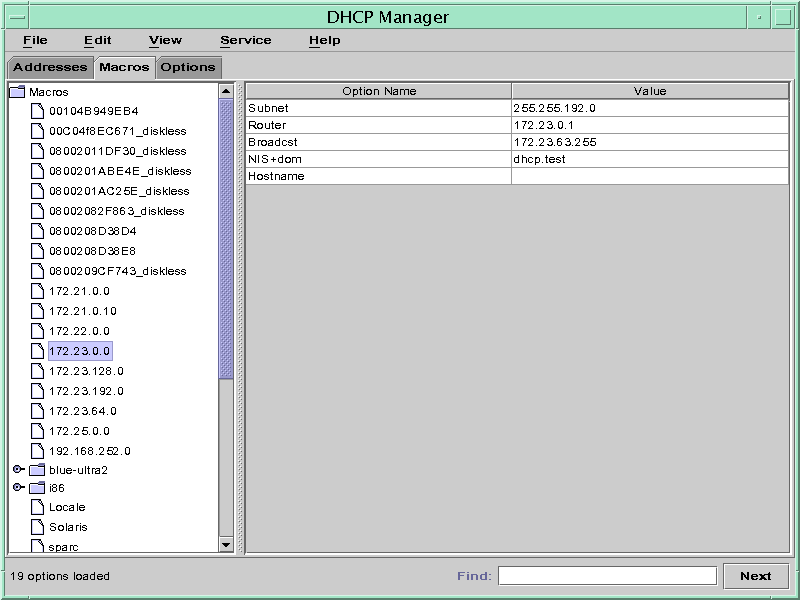
有关 DHCP 管理程序的信息,请参见如何启动和停止 DHCP 管理程序。
在此窗口左侧的 "Macro"(宏)区域中,按字母顺序显示了在 DHCP 服务器上定义的所有宏。前面标有文件夹图标的宏包括对其他宏的引用,而前面标有文档图标的宏则不引用其他宏。
将列出选定宏中包含的宏。
将显示选项以及为其指定的值。
有关 DHCP 管理配置文件的更多信息,请参见设置用户访问 DHCP 命令的权限。
角色包含授权和具有特权的命令。有关角色的更多信息,请参见《System Administration Guide: Security Services》中的"Configuring RBAC (Task Map)"。
# dhtadm -P
此命令以标准输出的形式列显已格式化的 dhcptab 表内容,其中包括在 DHCP 服务器上定义的所有宏和符号。
当网络在某些方面发生更改并且一台或多台 DHCP 客户机需要了解该更改时,您可能需要修改宏。例如,您可能会添加路由器或 NIS 服务器、创建新的子网或者更改租用策略。
在修改宏之前,请确定要更改、添加或删除的 DHCP 选项的名称。标准 DHCP 选项在 DHCP 管理程序帮助和 dhcp_inittab(4) 手册页中列出。
可以使用 dhtadm -M -m 命令或 DHCP 管理程序来修改宏。有关 dhtadm 的更多信息,请参见 dhtadm(1M) 手册页。
下图显示了 DHCP 管理程序的 "Macro Properties"(宏属性)对话框。
图 15-15 DHCP 管理程序中的 "Macro Properties"(宏属性)对话框
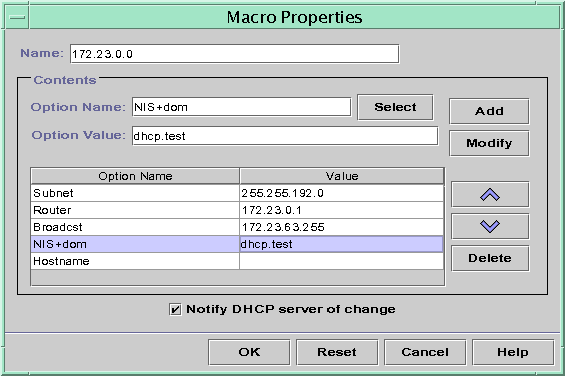
有关 DHCP 管理程序的信息,请参见如何启动和停止 DHCP 管理程序。
将打开 "Macro Properties"(宏属性)对话框。
选项的名称和值将分别显示在 "Option Name"(选项名称)和 "Option Value"(选项值)字段中。
新值将显示在选项表中。
此选择将告知 DHCP 服务器重新读取 dhcptab 表,以使更改在单击 "OK"(确定)之后立即生效。
有关 DHCP 管理配置文件的更多信息,请参见设置用户访问 DHCP 命令的权限。
角色包含授权和具有特权的命令。有关角色的更多信息,请参见《System Administration Guide: Security Services》中的"Configuring RBAC (Task Map)"。
# dhtadm -M -m macroname -e 'option=value:option=value' -g
例如,要在宏 bluenote 内更改租用时间和 "Universal Time Offset"(通用时间偏移),请键入:
# dhtadm -M -m bluenote -e 'LeaseTim=43200:UTCOffst=28800' -g
有关 DHCP 管理程序的信息,请参见如何启动和停止 DHCP 管理程序。
将打开 "Macro Properties"(宏属性)对话框。
"Select Option"(选择选项)对话框将显示按字母顺序排列标准类别选项名称及其说明的列表。如果您要添加的选项不在标准类别中,请使用 "Category"(类别)列表来选择一个类别。
有关宏类别的更多信息,请参见关于 DHCP 宏。
如果您键入了 Include 作为选项名称,则必须在 "Option Value"(选项值)字段中指定现有宏的名称。
选项将添加到此宏的选项列表的底部。要更改选项在宏中的位置,请选择此选项并单击箭头按钮,以便在列表中上下移动它。
此选择将告知 DHCP 服务器重新读取 dhcptab 表,以使更改在单击 "OK"(确定)之后立即生效。
有关 DHCP 管理配置文件的更多信息,请参见设置用户访问 DHCP 命令的权限。
角色包含授权和具有特权的命令。有关角色的更多信息,请参见《System Administration Guide: Security Services》中的"Configuring RBAC (Task Map)"。
# dhtadm -M -m macroname -e 'option=value' -g
例如,要在宏 bluenote 内添加协商租用的功能,请键入以下命令:
# dhtadm -M -m bluenote -e 'LeaseNeg=_NULL_VALUE' -g
请注意,如果某选项不需要值,则必须使用 _NULL_VALUE 作为此选项的值。
有关 DHCP 管理程序的信息,请参见如何启动和停止 DHCP 管理程序。
将打开 "Macro Properties"(宏属性)对话框。
选项将从此宏的选项列表中删除。
此选择将告知 DHCP 服务器重新读取 dhcptab 表,以使更改在单击 "OK"(确定)之后立即生效。
有关 DHCP 管理配置文件的更多信息,请参见设置用户访问 DHCP 命令的权限。
角色包含授权和具有特权的命令。有关角色的更多信息,请参见《System Administration Guide: Security Services》中的"Configuring RBAC (Task Map)"。
# dhtadm -M -m macroname -e 'option=' -g
例如,要从宏 bluenote 内删除协商租用的功能,请键入以下命令:
# dhtadm -M -m bluenote -e 'LeaseNeg=' -g
如果指定了不带值的选项,则会从宏中删除此选项。
要支持具有特定需求的客户机,您可能需要向 DHCP 服务中添加新宏。您可以使用 dhtadm -A -m 命令或 DHCP 管理程序的 "Create Macro"(创建宏)对话框来添加宏。有关 dhtadm 命令的更多信息,请参见 dhtadm(1M) 手册页。
下图显示了 DHCP 管理程序的 "Create Macro"(创建宏)对话框。
图 15-16 DHCP 管理程序中的 "Create Macro"(创建宏)对话框
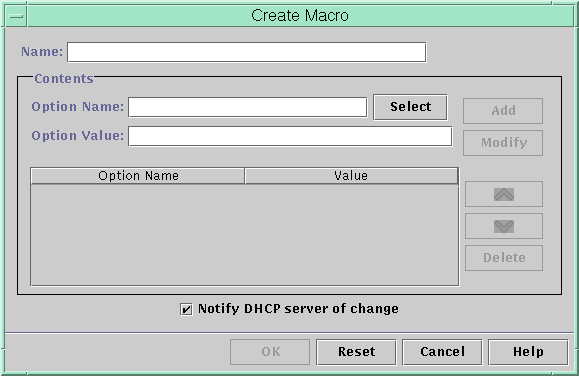
有关 DHCP 管理程序的信息,请参见如何启动和停止 DHCP 管理程序。
将打开 "Create Macro"(创建宏)对话框。
名称最多可包含 128 个字母数字字符。如果您使用的名称与供应商类标识符、网络地址或客户机 ID 相匹配,则会针对适当的客户机自动处理宏。如果您使用其他名称,则不会自动处理宏。宏必须指定给特定 IP 地址或者包含在另一个自动处理的宏中。有关更多详细信息,请参见DHCP 服务器的宏处理。
"Select Option"(选择选项)对话框将显示按字母顺序排列标准类别选项名称及其说明的列表。如果您要添加的选项不在标准类别中,请使用 "Category"(类别)列表。从 "Category"(类别)列表中选择所需的类别。有关选项类别的更多信息,请参见关于 DHCP 选项。
"Macro Properties"(宏属性)对话框将在 "Option Name"(选项名称)字段中显示选定的选项。
选项将添加到此宏的选项列表的底部。要更改选项在宏中的位置,请选择此选项并单击箭头按钮,以便在列表中上下移动它。
此选择将告知 DHCP 服务器重新读取 dhcptab 表,以使更改在单击 "OK"(确定)之后立即生效。
有关 DHCP 管理配置文件的更多信息,请参见设置用户访问 DHCP 命令的权限。
角色包含授权和具有特权的命令。有关角色的更多信息,请参见《System Administration Guide: Security Services》中的"Configuring RBAC (Task Map)"。
# dhtadm -A -m macroname -d ':option=value:option=value:option=value:' -g
可以在 d 的参数中包括任意数量的 -option=value 对。参数必须以冒号开头和结束,并且在各个 option=value 对之间也加有冒号。完整字符串必须括在引号中。
例如,要创建宏 bluenote,请键入以下命令:
# dhtadm -A -m bluenote -d ':Router=10.63.6.121\ :LeaseNeg=_NULL_VALUE:DNSserv=10.63.28.12:' -g请注意,如果某选项不需要值,则必须使用 _NULL_VALUE 作为此选项的值。
您可能需要从 DHCP 服务中删除宏。例如,如果您从 DHCP 服务中删除网络,则还可以删除关联的网络宏。
您可以使用 dhtadm -D -m 命令或 DHCP 管理程序来删除宏。
有关 DHCP 管理程序的信息,请参见如何启动和停止 DHCP 管理程序。
"Delete Macro"(删除宏)对话框将提示您确认要删除指定的宏。
此选择将告知 DHCP 服务器重新读取 dhcptab 表,以使更改在单击 "OK"(确定)之后立即生效。
有关 DHCP 管理配置文件的更多信息,请参见设置用户访问 DHCP 命令的权限。
角色包含授权和具有特权的命令。有关角色的更多信息,请参见《System Administration Guide: Security Services》中的"Configuring RBAC (Task Map)"。
# dhtadm -D -m macroname -g
例如,要删除宏 bluenote,请键入以下命令:
# dhtadm -D -m bluenote -g